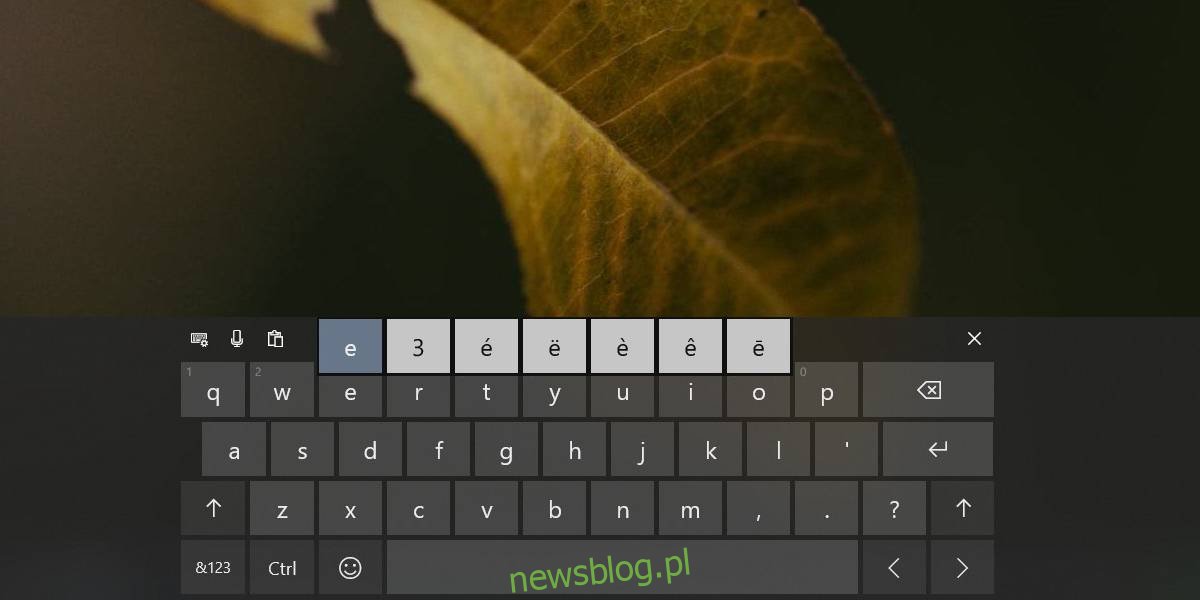Jeśli używasz klawiatury lub układu klawiatury obsługującego znaki akcentujące, wprowadzanie ich jest dość łatwe. Jeśli używasz normalnej amerykańskiej klawiatury angielskiej i od czasu do czasu musisz wpisywać akcenty, może wydawać się trudne wpisywanie akcentów, ponieważ klawiatura jej nie obsługuje. To powiedziawszy, istnieją trzy różne sposoby wpisywania akcentów w systemie Windows 10 i możesz użyć dowolnego z nich w zależności od tego, jak łatwa jest wymagana metoda i jak często musisz wpisywać akcenty.
Spis treści:
Wpisz akcenty
Sprawdź, jakiego układu klawiatury używasz i czy obsługuje akcenty, czy nie. Jeśli nie, wybierz jedną z trzech poniższych metod, aby je wprowadzić.
Kopiuj wklej
Zawsze możesz wyszukać znak akcentu w Google. Skopiuj go do schowka i wprowadź w dowolnym miejscu. Możesz go wyszukać, wprowadzając słowo, które używa znaku akcentu, lub możesz wyszukać listę znaków akcentu.
Wirtualna klawiatura
Windows 10 ma wirtualną klawiaturę, z której możesz korzystać, nawet jeśli nie masz tabletu lub laptopa z ekranem dotykowym typu dwa w jednym. Na tej klawiaturze wprowadzanie znaku akcentu jest znacznie łatwiejsze. Aby go włączyć, kliknij prawym przyciskiem myszy pasek zadań i wybierz Pokaż przycisk klawiatury dotykowej. Spowoduje to dodanie przycisku klawiatury do zasobnika systemowego. Kliknij, aby wyświetlić klawiaturę, a następnie kliknij i przytrzymaj znak, aby uzyskać wersje akcentujące.
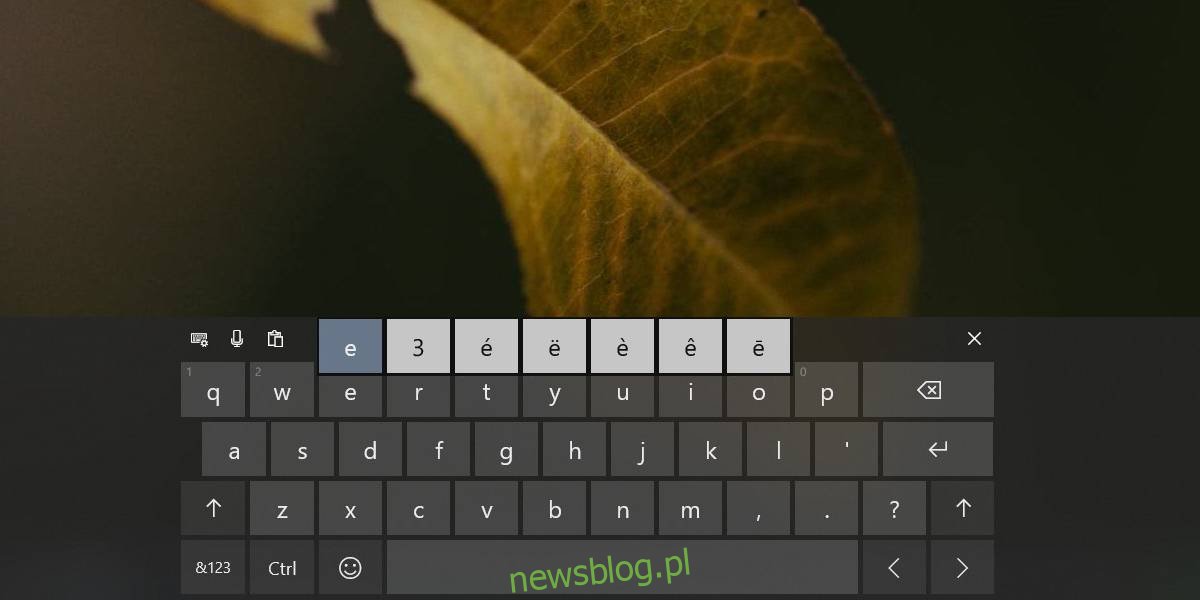
Kod klawiatury
Po wyjęciu z pudełka możesz wpisać akcenty w systemie Windows 10, jeśli znasz dla nich prawidłowy kod alt. Penn State ma ich pełną listę. Musisz tylko wpisać kod, w którym musisz wprowadzić znak akcentu. Kod zajmie się resztą. Nie musisz mówić, do której litery dodać akcent.
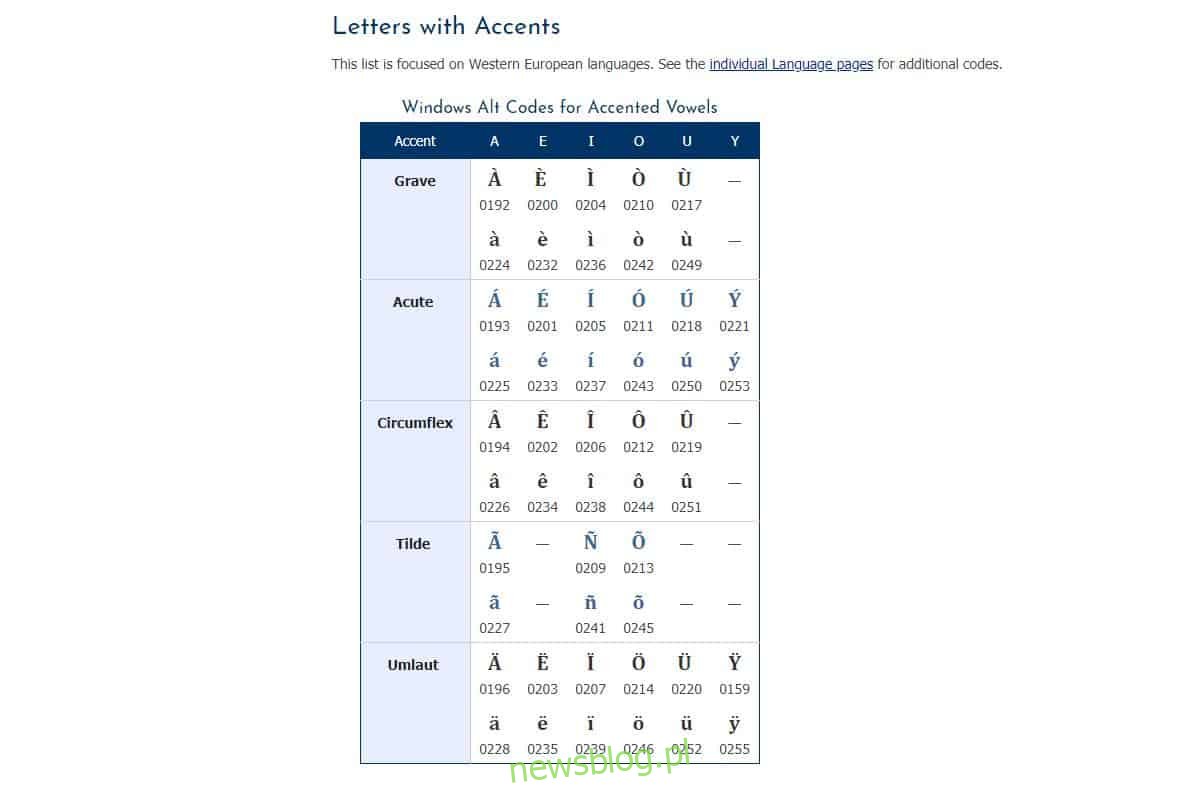
W zależności od Twojego zastosowania, tj. Jak często musisz wprowadzać jeden z tych znaków, możesz użyć klawiatury dotykowej lub możesz zapamiętać kod Alt, który jest potrzebny do wprowadzenia znaku. Postać będzie doskonale renderować się na każdym systemie operacyjnym.
Jeśli masz klawiaturę z dedykowaną klawiaturą numeryczną, której nie używasz często lub w ogóle, możesz spróbować zmienić przypisanie klawiszy, aby mogły wprowadzać znaki akcentujące, które musisz wprowadzić. Możesz użyć AutoHotkey, aby to zrobić, znaleźć aplikację, która może zmienić przypisanie klawiszy klawiatury lub utworzyć własny niestandardowy układ klawiatury, aby wykonać zadanie.